'Felkod 0x00001338 i COD: Modern Warfare 2' är en ganska vanlig felkod som dyker upp för PC-spelare. Den goda nyheten är att det är relativt enkelt att fixa. Först vill du se till att dina grafikdrivrutiner är uppdaterade. Du kan göra detta genom att gå till webbplatsen för din grafikkortstillverkare och ladda ner de senaste drivrutinerna. När dina drivrutiner är uppdaterade är nästa steg att försöka köra spelet i kompatibilitetsläge. För att göra detta högerklickar du på spelets genväg och väljer 'Egenskaper'. På fliken 'Kompatibilitet', markera rutan 'Kör detta program i kompatibilitetsläge för' och välj 'Windows XP (Service Pack 3).' Om du fortfarande har problem är nästa steg att försöka köra spelet som administratör. För att göra detta högerklickar du på spelets genväg och väljer 'Kör som administratör'. Om du fortfarande har problem är nästa steg att försöka verifiera spelfilerna. För att göra detta högerklickar du på spelet i ditt Steam-bibliotek och väljer 'Egenskaper'. Klicka på 'Verifiera spelfilers integritet' på fliken 'Lokala filer'. Om du fortfarande har problem är nästa steg att försöka inaktivera ditt antivirusprogram. Ibland kan antivirusprogram störa spel och få dem att krascha. Om du fortfarande har problem är nästa steg att försöka kontakta Activisions support. De kanske kan hjälpa dig att felsöka problemet ytterligare.
du möter felkod 0x00001338 I Call of Duty Modern Warfare 2 ? Detta fel har rapporterats av många Modern Warfare 2-användare. Medan vissa användare upplever felet vid start som orsakar problem med att öppna spelet, har vissa användare klagat på att felet uppstår när man spelar och får spelet att krascha. När detta fel inträffar kommer du att se följande felmeddelande:
Appen slutade plötsligt att fungera.
Välj 'Skanna och reparera' för att starta om spelet och låt Battle.net kontrollera din installation. Detta tar några minuter, men kan lösa ditt nuvarande problem.
För att kontakta kundsupport, gå till https://support.activison.com/modern-warfare-ii.
Felkod: 0x00001338 (1059) N

Det kan finnas variationer för denna felkod, och (1059) N kan vara olika för olika personer. Nu kan det finnas flera anledningar till att du får den här felkoden. Här är några möjliga scenarier som orsakar felkod 0x00001338 i Call of Duty Modern Warfare 2:
- Detta beror troligen på skadade och trasiga spelfiler.
- Bristen på administratörsrättigheter för att köra spelet är en annan anledning till detta fel.
- Du kan stöta på det här felet på grund av skadad Battle.net-cache och Modern Warfare 2-data.
- Om din grafikdrivrutin eller Windows inte är uppdaterad, kommer du sannolikt att stöta på felkoden 0x00001338.
- Överlagringsapplikationer orsakar också liknande fel i dina spel.
- Andra orsaker till samma fel kan vara en föråldrad Microsoft Visual C++ Redistributable eller DirectX-version, för många bakgrundsprogram och brandväggsstörningar.
I något av ovanstående scenarier kan du använda korrigeringarna nedan för att bli av med felet du stötte på. Alla dessa korrigeringar är tillämpliga för PC-användare.
Felkod 0x00001338 i COD: Modern Warfare 2
Om du står inför felkod 0x00001338 i Call of Duty Modern Warfare 2 kan du använda följande lösningar för att åtgärda felet:
- Kör Modern Warfare 2 som administratör.
- Skanna och reparera spelfiler.
- Rensa Battle.net-cachen.
- Uppdatera Windows och grafikdrivrutiner.
- DirectX-institutioner 12.
- Uppdatera Microsoft Visual C++ Redistributable Package.
- Ta bort mappen Modern Warfare 2.
- Stäng bakgrundsapplikationer.
- Inaktivera överlagringar i spelet.
- Tillåt Modern Warfare 2 genom Windows-brandväggen.
1] Kör Modern Warfare 2 som administratör.
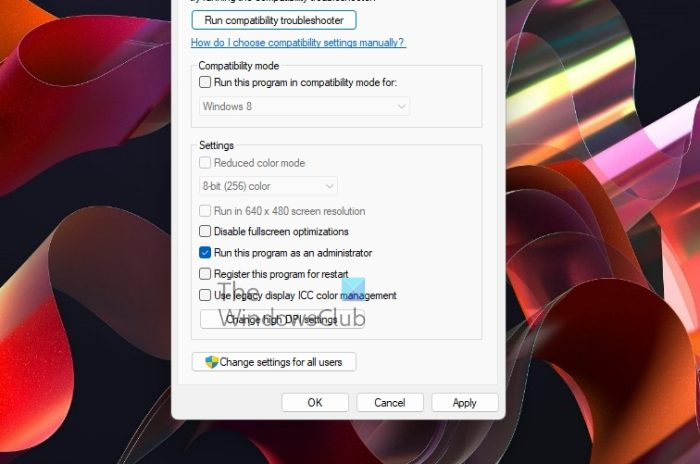
Det första du bör göra är att starta om spelet, men med administratörsrättigheter. Spel som Modern Warfare 2 måste köras som administratör för att utföra vissa uppgifter och komma åt DLL-filer. Om scenariot är tillämpligt måste du därför starta om Modern Warfare 2 som administratör och sedan kontrollera om felet 0x00001338 är fixat.
Så här gör du:
Stäng först COD Modern Warfare 2-spelet helt.
Om du nu spelar spelet via Battle.net, öppna det, gå till Inställningar > Nedladdningar och tryck på Spelsökning för att öppna installationskatalogen för ditt spel på din dator.
Om du spelar spelet på Steam, gå till BIBLIOTEKET högerklicka på Modern Warfare 2 och välj Egenskaper alternativ. Efter det gå till LOKALA FILER fliken och klicka VISA LOKALA FILER knapp. Detta kommer att hitta installationsmappen för Modern Warfare 2.
När du har hittat Modern Warfare 2 huvudkörbara, högerklickar du på filen och väljer alternativet Egenskaper. Gå till i egenskapsfönstret Kompatibilitet fliken och markera rutan som heter Kör det här programmet som administratör .
Klicka slutligen på knappen Använd > OK för att spara ändringarna och starta om ditt COD Modern Warfare 2-spel. Hoppas du inte får samma fel igen. Men om felet förblir detsamma kan du gå vidare och använda nästa potentiella fix för att lösa felet.
2] Skanna och reparera spelfiler
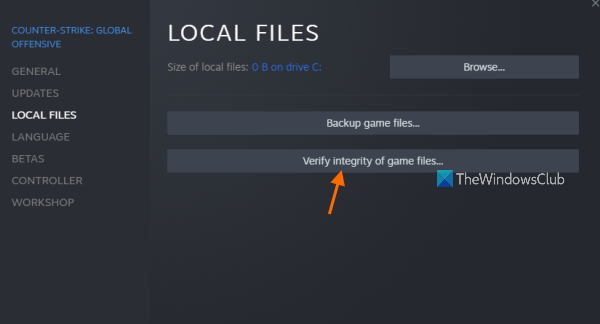
Det här felet kan orsakas av skadade och infekterade Modern Warfare 2-spelfiler. Det är mer sannolikt att du stöter på sådana fel om spelfilerna inte hålls rena och uppdaterade. Dessutom ber felmeddelandet berörda användare att skanna och återställa sina spelfiler. Därför kan du utföra en spelfilintegritetskontroll och sedan se om felet är åtgärdat eller inte.
Battle.net:
- Öppna först Battle.net-startprogrammet och navigera till det SPEL flik
- Välj sedan Modern Warfare 2 och klicka på kugghjulsikonen bredvid Play-knappen.
- Efter det klicka på Skanna och återställning från menyalternativen som visas.
- Låt nu Battle.net verifiera spelfilernas integritet och fixa de dåliga.
- När du är klar, starta om spelet och kontrollera om felet är borta.
Laga mat för ett par:
- Öppna först Steam och gå till BIBLIOTEKET .
- Högerklicka nu på Modern Warfare 2 och välj från den resulterande snabbmenyn Egenskaper alternativ.
- Nästa gå till LOKALA FILER fliken och klicka Verifiera spelfilernas integritet knappen för att starta verifieringsprocessen för spelfilen.
- När processen är klar kan du öppna spelet igen och kontrollera om felet nu är löst.
Om felet förblir detsamma kan du prova följande potentiella korrigering.
Läsa: Fixa Modern Warfare Warzone hög CPU-användning på PC.
3] Rensa Battle.net-cachen.
Du kan få det här felet på grund av skadade cachefiler associerade med Battle.net-startprogrammet. Så om scenariot är tillämpligt kan du försöka ta bort Battle.net-cachemappen för att åtgärda felet. Vissa berörda användare lyckades åtgärda felet med den här metoden, så det kan fungera för dig också. Så här kan du rensa Battle.net-cachen:
brute force windows
- Stäng först Battle.net-appen och alla relaterade processer som körs i bakgrunden. Du kan använda Aktivitetshanteraren för att göra detta.
- Ta nu upp kommandofönstret Kör med Windows + R snabbtangenten och skriv %Programdata% i den för att direkt öppna mappen ProgramData.
- Efter det hitta en mapp som heter Blizzard underhållning och bara ta bort mappen.
- Slutligen, öppna Battle.net-startprogrammet igen och starta Modern Warfare 2-spelet för att kontrollera om felkoden 0x00001338 är borta.
Om felet fortfarande kvarstår kan du gå vidare till nästa potentiella fix för att bli av med det.
Ser: Åtgärda Call of Duty Modern Warfare Dev Error 1202 .
4] Uppdatera Windows och grafikdrivrutiner.
En annan möjlig orsak till detta fel är att du använder en föråldrad version av Windows OS och grafikdrivrutinen. Därför, om scenariot är tillämpligt, uppdatera Windows såväl som din grafikdrivrutin för att åtgärda felet.
Du kan uppdatera Windows med appen Inställningar. Öppna Inställningar, gå till Windows Update och klicka på Sök efter uppdateringar.
För att uppdatera din grafikdrivrutin kan du använda samma Inställningar-app. Starta Inställningar, gå till Windows Update > Avancerade alternativ och klicka på alternativet Avancerade uppdateringar. Härifrån kan du ladda ner och installera alla drivrutinsuppdateringar. Du kan också använda applikationen Enhetshanteraren, enhetstillverkarens officiella webbplats eller gratis drivrutinsuppdateringsprogram för att uppdatera grafikdrivrutinen.
Om felet kvarstår även efter uppdatering av Windows och grafikdrivrutinen, använd följande lösning för att åtgärda det.
5] Installera DirectX 12
Du måste också se till att du har DirectX 12 installerat på din PC. De officiella systemkraven för Modern Warfare 2 inkluderar DirectX 12 för att spelet ska fungera smidigt och korrekt. Uppdatera därför DirectX till den senaste versionen 12 och kontrollera sedan om problemet är löst.
6] Uppdatera Microsoft Visual C++ Redistributable Package.
Om du har en äldre version av Microsoft Visual C++ Redistributable installerad på din dator, kommer du sannolikt att stöta på fel som 0x00001338 i Call of Duty Modern Warfare 2. Så uppdatera till den senaste versionen av Microsoft Visual C++ Redistributable och öppna sedan spelet för att kontrollera om du kan spela det utan fel. Om du fortfarande får samma fel har vi några fler korrigeringar som du kan prova.
Läsa: UTVECKLARFEL COD Modern Warfare 6068, 6065, 6165, 6071 .
7] Ta bort mappen Modern Warfare 2.
Spelet sparar mappen Modern Warfare 2 i mappen Dokument. Den sparar spelardata och annan spelinformation. Du kan få ett felmeddelande om den här mappen innehåller skadade data. Mappen kommer att återställas automatiskt så snart du öppnar spelet igen. Men för att vara på den säkra sidan, säkerhetskopiera mappen någon annanstans på din dator innan du tar bort den. Här är stegen för att rensa upp mappen Modern Warfare 2:
- Öppna först File Explorer med Win+E och navigera till mappen Dokument.
- Hitta nu mappen Modern Warfare 2 och ta bort den.
- Starta sedan om datorn och öppna spelet igen för att kontrollera om felet är löst.
8] Stäng bakgrundsappar
Om det finns för många program som körs i bakgrunden kan du stöta på ett fel. Några onödiga appar kommer att äta upp det mesta av dina systemresurser och därför kan spelet krascha med felkoden 0x00001338. Därför, om scenariot är tillämpligt, avsluta alla bakgrundsapplikationer och uppgifter som för närvarande inte behövs.
Du kan öppna Aktivitetshanteraren med Ctrl+Skift+Esc och sedan stänga alla onödiga program med knappen Avsluta uppgift ett efter ett. Efter det, prova att spela Modern Warfare 2 och se om felet är åtgärdat.
Läsa: Röstchatt fungerar inte i Call of Duty Modern Warfare eller Warzone .
9] Inaktivera överlägg i spelet
I många spel orsakar överlagringar i spel liknande fel. Så om du har aktiverat överlägg i spelet på Steam, Discord, Xbox Game Bar, etc., inaktivera överläggen och kontrollera sedan om felet är borta.
Laga mat för ett par:
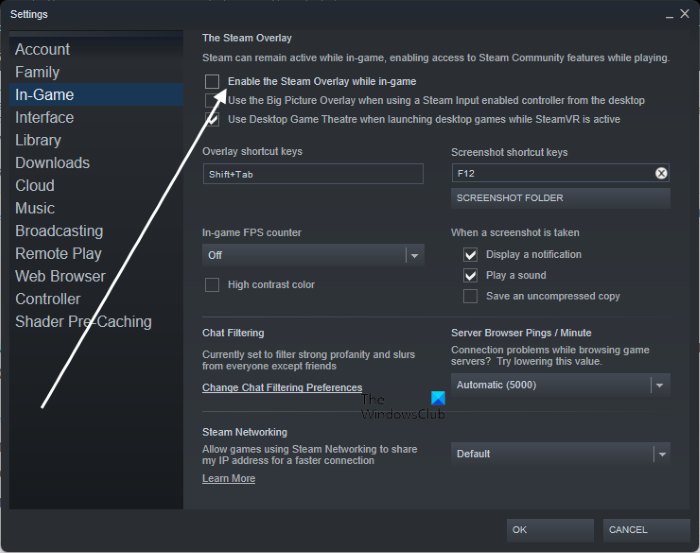
- Öppna först Steam-appen och navigera till Steam > Inställningar .
- Gå nu till fliken In Game och avmarkera Aktivera Steam-överlägg medan du spelar kryssruta.
Disharmoni:
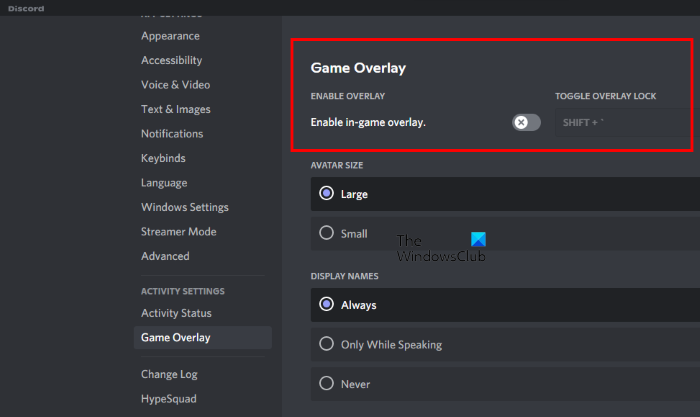
- Öppna först Discord-appen och klicka på knappen Användarinställningar (kugghjulsikon).
- Efter det, hitta avsnittet AKTIVITETSINSTÄLLNINGAR och gå till Spelöverlägg alternativ.
- Nästa inaktivera Aktivera överlagring i spelet växla från den högra rutan.
NVIDIA GeForce-upplevelse:
- Öppna först GeForce Experience-appen och klicka på kugghjulsikonen i menyraden.
- Nu i avsnittet Allmänt, stäng av växeln som är kopplad till Överlägg i spelet alternativ.
På samma sätt kan du stänga av överlagringar i andra appar också. Om det hjälper, bra. Men om felet fortfarande kvarstår, gå vidare till nästa korrigering.
Ser: Modern Warfare multiplayer fungerar inte på Windows PC.
10] Tillåt Modern Warfare 2 genom Windows-brandväggen
Windows-brandväggen upptäcker ganska ofta uppgifter och processer relaterade till spel som misstänkta på grund av falska positiva resultat. Om detta händer med Modern Warfare 2 kommer spelet inte att fungera korrekt och krascha eller sluta fungera med felkoder som 0x00001338. Därför kan du i det här fallet tillåta spelet genom Windows-brandväggen för att åtgärda felet. Så här gör du:
- Starta först Windows Defender Security Center från Start-menyn.
- Klicka nu på Brandvägg och nätverksskydd alternativet och klicka sedan på ' Tillåt appen genom brandväggen » > « Ändra inställningar ' alternativ.
- Efter det, kontrollera om Modern Warfare 2 finns på listan. Om ja, markera rutan. Om inte, klicka på 'Lägg till en annan app' och lägg till Modern Warfare 2:s huvudsakliga körbara fil.
- Markera sedan rutan Privat och Offentliga nätverksflaggor tillåt spelet på båda nätverken.
- Slutligen, spara dina nya inställningar genom att klicka på OK och försök sedan öppna spelet igen.
Jag hoppas att du inte får felkod 0x00001338 i Call of Duty Modern Warfare 2 igen.
onedrive felkod 1
Ser: Åtgärda minnesfel 13-71 i Call of Duty Modern Warfare och WarZone.
Hur fixar man felkoder i Modern Warfare?
För att fixa Modern Warfare 2-fel eller förhindra krascher, se till att du har de senaste Windows-drivrutinerna och grafikkortet installerade. Testa också att starta om spelet som administratör, sänka spelinställningarna, verifiera spelfilernas integritet eller lägga till spel som väntar i ditt antivirusprogram och brandvägg. Om det inte fungerar kan du installera om en ren version av spelet.
Varför kraschar Call of Duty Modern Warfare 2 hela tiden?
Call of Duty Modern Warfare 2 kan krascha om du har en föråldrad och problematisk grafikdrivrutin installerad på din PC. Dessutom, om Modern Warfare 2-spelfiler är infekterade med ett virus eller skadade, kommer spelet att krascha. Det kan också krascha om det finns för många onödiga program som körs i bakgrunden.















